Povezovanje konzole PlayStation 3 z računalnikom

- 3279
- 675
- Clarence Cole
Sony PlayStation 3 Game Console je neverjetno priljubljena med ljubitelji video iger. Poleg neposredne funkcije, to je igranje funkcij, lahko predpona predvaja medijske datoteke, na primer video in glasbo, pa tudi na internet. Če je za zadnjo funkcijo veliko drugih naprav, ki so bolj primerne za to, potem je za igre in filme predpona v veselje. Njegova edina funkcija, ki lahko nekoga zmede, je potreba po povezavi zunanjega monitorja. Dobro je, če je doma že tekoči kristal ali plazemski televizor, ki bo najboljša izbira, saj bo kakovost prikazane slike v celoti uživala v vseh dosežkih igralne industrije. Če pa obstaja samo računalnik in je nakup televizorja tudi neprimeren ali preprosto ni cenovno ugoden?

S tem ni nič narobe, saj je zelo enostavno povezati PS3 z računalnikom. To je mogoče storiti na več načinov, odvisno od tega, kaj želite doseči. V tem materialu se bomo z vsakim od njih bližali in se naučili povezati PlayStation 3 z računalnikom tako s kabelsko povezavo kot prek Wi-Fi.
Metode povezave PlayStation 3 z računalnikom
Skozi HDMI
Najlažji način, ki se praktično ne razlikuje od povezovanja z navadno televizijo. Če je vaša naloga samo, da umaknete video signal na zunanji monitor, medtem ko ne želite kupiti novega televizorja ali pa ga preprosto nimate, uporabite računalniški monitor. Če želite to narediti, uporabite vmesnik HDMI.
- Kupite kabel HDMI, ki ga bo treba uporabiti za povezavo PS3 z monitorjem. Če računalnik že povežete na zaslon prek tega kabla, lahko uporabite obstoječi.
- En konec kabla je prilepil na izhod HDMI na igralni konzoli, drugi končni vhod HDMI pa na monitorju.

PS3 - Povezava prek kabla HDMI
- Če je rabljena povezava HDMI edina, boste takoj videli meni PlayStation 3 na zaslonu. Če je monitor več XDMI-Deposits in enega od njih že uporablja računalnik, v nastavitvah monitorja izberite HDMI 2 kot vir dohodnega signala. Preklop med temi viri lahko hkrati uporabite računalnik in konzolo.
Ta metoda se bo izognila izgubi kakovosti, in če ima monitor vgrajen -v zvočnikih, vam sploh ne bo treba dodatno povezati zunanjih zvočnikov.
Skozi ftp
Mimogrede bo ta način povezovanja konzole z računalnikom, če želite hitro vrteti datoteke na trdi disk PS3 ali predvajati zvok ali video shranjen na njem ali video. PS3 lahko priključite prek FTP povezave tako z Wi-Fi kot prek kabla. Če želite to narediti.
- Prvi korak je povezava igralne konzole z internetom. Če uporabljate usmerjevalnik, lahko to storite prek Wi-Fi ali z omrežnim kablom. Če izberete drugo možnost, na predpono priključite en konec kabla v priključek in drugi - v enega od priključkov lokalnega omrežja na usmerjevalniku, ki ima najpogosteje rumeno barvo.
- V PlayStation 3 gremo v meni "Nastavitve", izberite "Nastavitve omrežja", vklopite "internetno povezavo" in nato kliknite "Nastavitve internetne povezave".
- Izberite metodo »Preproste« nastavitve, nato izberite način »Wire Connection« ali »brezžična« metoda povezave. Če je samodejna porazdelitev naslova IP konfigurirana na vašem usmerjevalniku, izberite "Scan", če je vsaki napravi dodeljena svoj naslov, izberite "Ročno". Priporočamo, da se ustavite na prvi različici, toliko manj tveganja za napake pri vstopu v številke.
- Nato izberite dostopno točko in vnesite geslo. Naredili smo glavne nastavitve, kliknite križ, da shranite nastavitve, nato pa "testna povezava". Po nekaj sekundah je vse pripravljeno.
- Ker se moramo zdaj na daljavo povezati s svojo konzolo, moramo ugotoviti, kakšne omrežne nastavitve je konzola prejela od usmerjevalnika. Vrnite se v razdelek Nastavitve omrežja, pojdite na meni "Seznam cetaches in Control States". Tukaj vidimo IP naslov, Mask, Gateway in DNS Server. Te podatke prepišemo, saj jih bomo potrebovali za delo na računalniku. Upoštevajte, da se IP naslov lahko spremeni, če je več naprav povezanih z vašim omrežjem, na primer pametni telefon, tablični računalnik, prenosnik in tako naprej.
- Poleg tega morate na konzoli igre aktivirati funkcijo strežnika FTP. Ker gre za nestandardno funkcijo, boste za njegovo izvajanje potrebovali vdelano programsko opremo. Uredniki spletnega mesta nasprotujejo takšnim posegi v opremo, zato naj bo na vaši vesti.
- Po aktiviranju FTP zaženemo program Filezilla v računalniku, vnesete IP naslov konzole in kliknete "Hitro povezavo".
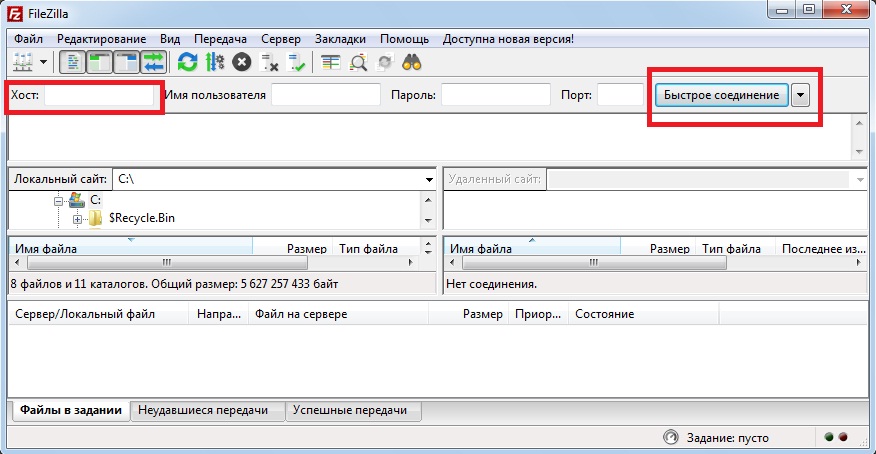
Okno programa Filezilla
- Pojavi se povezava, po kateri lahko vidite datotečni sistem PS3 v obliki map in pododdelkov. Za delo potrebujete le notranji ali zunanji trdi disk. Notranji trdi disk se nahaja v mapi Dev_HDD0, zunanji trdi disk.
- Prenesemo katero koli datoteko s trde konzole v računalnik ali obratno. To je mogoče storiti z običajnim zategovanjem in hitrost prenosa bo odvisna od velikosti datoteke. Datoteke, prenesene na ta način, najdete v ustreznih razdelkih računalniškega datotečnega sistema ali v predponi Sonya PS3.
Zaključek
Odvisno od tega, kaj želite dobiti, priključite igralno konzolo PS3 z računalnikom tako prek HDMI, da izstavite video signal in prek žice ali brezžičnega omrežja za nadzor datotečnega sistema naprave. Če niste bili prepričani, ali sta lahko ti dve napravi povezani, zdaj veste, kako to storiti. Upamo, da so bile vse informacije koristne za vas, in če so vprašanja še ostala, jih napišite v komentarjih.

